

Přímé barvy tvoří konzistentní barvu a často se používají pro loga a barvy zavedených stylů. Server PRISMAsync Print Server nabízí editor přímých barev, který obsahuje sade předem definovaných knihoven přímých barev, například knihovny PANTONE a knihovny HKS. Knihovny vlastních přímých barev obsahují přímé barvy, které vytvořili uživatelé. Konfigurace přímých barev je k dispozici v nástroji Settings Editor a na ovládacím panelu. Knihovny přímých barev lze spravovat pouze v nástroji Settings Editor.
Pokud tištěný dokument obsahuje přímou barvu, potřebuje tiskárna vědět, jak tuto konkrétní přímou barvu simulovat kvůli přesné shodě barev. Vzhledem k tomu, že se inkoust na různých typech médií chová různě, můžete přidat hodnoty barev CMYK pro kombinaci řady médií a polotónů.
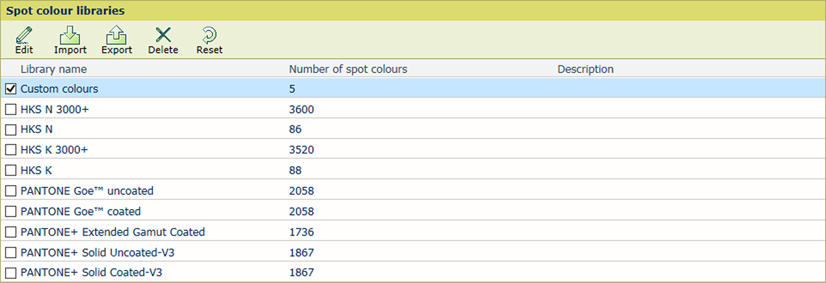 Knihovny přímých barev
Knihovny přímých barevNástroj Settings Editor serveru PRISMAsync Print Server nabízí funkci import u dalších knihoven přímých barev, která se nazývá pojmenované barevné profily. Pojmenovaný barevný profil má standardizovaný formát souborů, který je definován podle ICC (International Color Consortium). Obsahuje seznam názvů přímých barev s jejich hodnotami Lab.
Server PRISMAsync Print Server nabízí sadu předem definovaných knihoven přímých barev, například knihovny PANTONE a knihovny HKS. Knihovny vlastních přímých barev obsahují přímé barvy, které vytvořili uživatelé. Konfigurace přímých barev je k dispozici v nástroji Settings Editor a na ovládacím panelu. Knihovny přímých barev lze spravovat pouze v nástroji Settings Editor.
K dispozici jsou tři typy knihoven přímých barev:
Vlastní přímé barvy
Importované přímé barvy
Předem definované přímé barvy
|
Když chcete provést následující |
Řešení |
|---|---|
|
Přejít ke knihovnám přímých barev |
|
|
Importovat knihovnu přímých barev (profily pojmenovaných přímých barev) |
|
|
Export knihovny přímých barev |
Exportovat lze pouze dříve naimportované profily pojmenovaných přímých barev.
|
|
Úprava knihovny přímých barev |
Upravit název a popis lze pouze u dříve naimportovaných profilů pojmenovaných přímých barev.
|
|
Odstranění knihovny přímých barev |
Odstranit lze pouze dříve naimportované profily pojmenovaných přímých barev.
|
|
Resetovat knihovnu přímých barev |
Obnovit obsah lze pouze u dříve naimportovaných a předem definovaných profilů pojmenovaných přímých barev. Původní hodnoty přímých barev jsou obnoveny.
|
|
Když chcete provést následující |
Řešení |
|---|---|
|
Přejít k přímým barvám |
|
|
Hledat přímou barvu |
|
|
Přidat přímou barvu |
Přímá barva je kombinací názvu přímé barvy, definované hodnoty Lab a hodnoty odstínu.
|
|
Kopírovat přímou barvu |
Vlastní přímou barvu můžete přidat zkopírováním existující přímé barvy z knihovny přímých barev. Můžete upravit název, ale ne hodnoty Lab.
|
|
Upravit přímou barvu |
|
|
Odstranit přímou barvu |
Odstranit lze pouze vlastní přímé barvy.
Pokud chcete odstranit hodnoty CMYK pro kombinaci řady médií a polotónů, upravte přímou barvu. |
|
Obnovit původní hodnoty přímé barvy |
Obnovit obsah lze pouze hodnoty přímých barev z předem definovaných knihoven a dříve naimportovaných profilů pojmenovaných přímých barev.
|
Přímé barvy tvoří konzistentní barvu a často se používají pro loga a barvy zavedených stylů. Hodnota CMYK pro 100% odstín přímé barvy pro různé kombinace řady médií a polotónů se vždy odvozuje od hodnoty Lab přímé barvy s výjimkou kombinace řady médií a polotónů, pro kterou byla výslovně definována hodnota CMYK. Když změníte jednotlivé hodnoty CMYK, původní hodnota Lab přímé barvy se nezmění.
Pokud tištěný dokument obsahuje přímou barvu, potřebuje tiskárna vědět, jak tuto konkrétní přímou barvu simulovat kvůli přesné shodě barev. Vzhledem k tomu, že se inkoust na různých typech médií chová různě, můžete přidat hodnoty barev CMYK pro kombinaci řady médií a polotónů.
|
Atributy přímých barev |
Popis |
|---|---|
|
[Název] |
Zadejte jedinečný název v souladu s konvencemi pojmenování. |
|
[Barva] |
Opravná aktualizace barev [Staré] je počáteční barvou. Opravná aktualizace barev [Nové] ukazuje barvu přidané hodnoty CMYK pro další kombinaci řady médií a polotónů. |
|
[Vstupní režim] |
Lab: Po změření nové barvy pomocí spektrofotometru je snadné zadat její hodnoty Lab. Doladění můžete provést určením hodnot přímé barvy v CMYK. Hodnoty CMYK jsou udané v procentech (0–100 %, velikost kroku 1 %). CMYK: Po definování hodnot CMYK můžete určit počáteční kombinaci řady médií a polotónů pro správnou interpretaci hodnot CMYK. |
|
[Odstín] |
Po definování nové vlastní barvy se určí hodnota barvy (Lab nebo CMYK) pro 100% hodnotu odstínu přímé barvy. Můžete definovat hodnoty CMYK pro hodnoty odstínu nižší než 100 %. |
|
[Řada médií] / [Polotóny] |
Po vytvoření vlastní přímé barvy v hodnotách Lab se vypočítají počáteční hodnoty CMYK pro výchozí kombinaci řady médií a polotónů určené pro správnou interpretaci hodnot CMYK. Tato kombinace řady médií a polotónů se nazývá počáteční kombinací řady médií a polotónů. Přidejte další hodnoty CMYK pro jiné kombinace. |
|
[Velikost kroku] |
Zvolená velikost kroku určuje stupeň odlišnosti oprav. Tato velikost kroku je v procentech (1–20). |
|
[Diagram opravné aktualizace] |
Pokud chcete doladit hodnoty CMYK nebo zkontrolovat vytištěnou přímou barvu, vytiskněte diagram opravné aktualizace. |
|
[Přidat hodnotu CMYK] |
Můžete přidat hodnoty CMYK přímých barev pro další kombinace řady médií a polotónů.
|